Excel'de iki aralığın eşit olup olmadığını nasıl kontrol edebilirim?
Excel'de, hücre bazında iki aralığın eşit olup olmadığını kontrol etmemiz ve karşılık gelen tüm hücrelerin pozisyonlarının eşleşmesi durumunda mantıksal değer TRUE veya EVET sonucunu döndürmemiz gereken bir durumla karşılaşabiliriz. Bu eğitimde, iki aralığı karşılaştırmak için hızlı iki yöntemi ele alacağız.
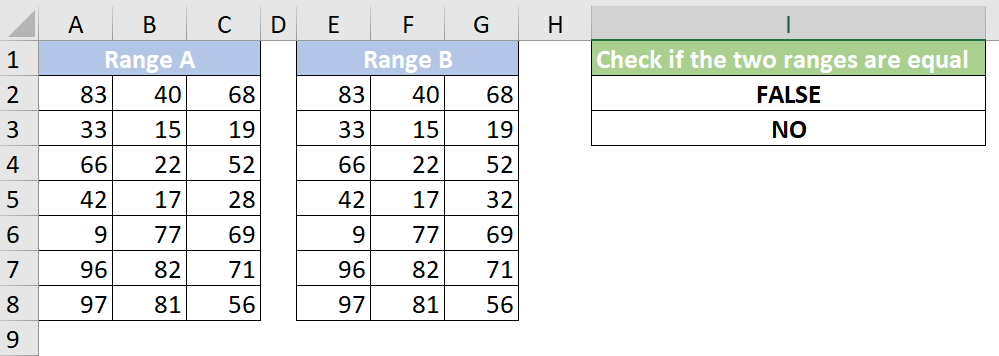
İki aralığın eşit olup olmadığını formülle kontrol etme
Pratik bir araçla iki aralığın eşit olup olmadığını karşılaştırma
Bu durumda, aşağıdaki tabloda iki veri aralığı bulunuyor. Birden fazla karşılık gelen hücreyi tek tek kontrol ederek iki aralığın eşit olup olmadığını belirlemek zor olabilir. Aşağıdaki formüllerle işler çok daha kolaylaşacak. Lütfen şu adımları izleyin.
1. TRUE veya FALSE sonucunu elde etmek için lütfen aşağıdaki dizi formülünü I2 hücresine kopyalayın ve sonucu almak için Ctrl + Shift + Enter tuşlarına basın.
=EĞER(MAK(EĞER(A2:C8<>E2:G8;1;0))=1;"YANLIŞ";"DOĞRU")
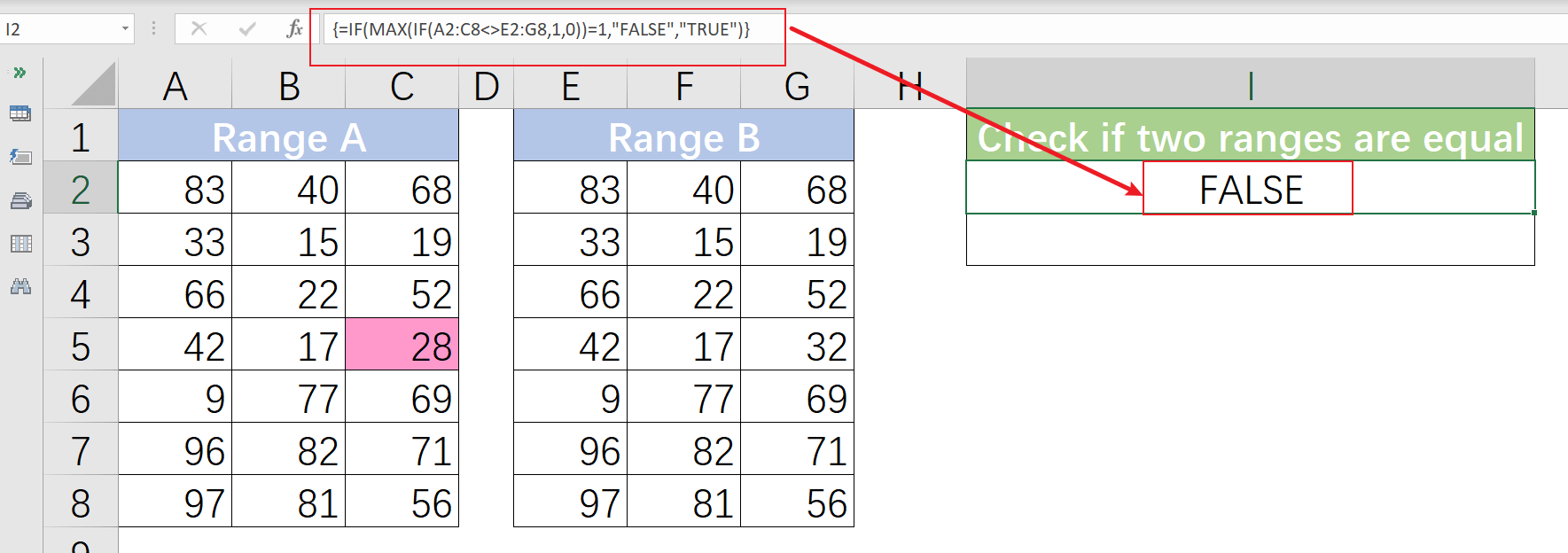
Notlar
- EVET veya HAYIR sonucunu almak için lütfen değiştirin YANLIŞ ve DOĞRU ile Hayır ve Evet sırasıyla formülde.
=EĞER(MAK(EĞER(A2:C8<>E2:G8;1;0))=1;"Hayır";"Evet")

- Kullanıyorsanız Excel for Microsoft 365, aşağıdaki formüller de yardımcı olabilir.
=VE(A2:C8=E2:G8)
=EĞER(VE(A2:C8=E2:G8); "EVET";"HAYIR")
- İki aralık aynı hücre boyutlarına sahip olmalıdır, aksi takdirde #YOK hata değeri döndürülecektir.
Sadece iki aralığın eşit olup olmadığını değil, aynı zamanda bu iki aralık arasındaki farklılıkları da bilmek istediğimizde, Kutools for Excel'in Aynı & Farklı Hücreleri Seç özelliği sorunu kolayca ve hızlıca çözebilir.
1. Git Kutools sekmesine tıklayın Seç > Aynı & Farklı Hücreleri Seç. 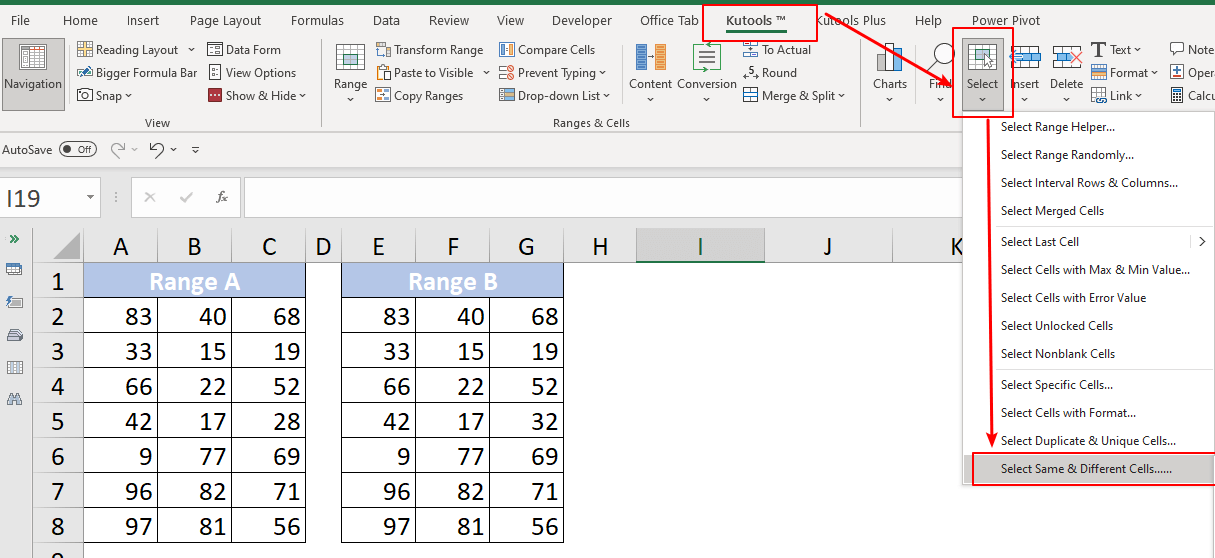
2. Aynı & Farklı Hücreleri Seç iletişim kutusu açılır. Aşağıdaki adımları izleyin.
- Başlıkları hariç tutarak sırasıyla İki aralığı Find values in ve According to metin kutularından seçin.
- Based on bölümünde Tek hücre seçeneğini seçin.
- Find bölümünde Farklı Değerler seçeneğini işaretleyin.
- Sonuçların İşlenmesi bölümünde farklılıkları işaretlemenin türünü belirtin. Arka plan rengini doldur seçeneği ile Yazı tipi rengini doldur seçeneği arasından seçim yapın veya her ikisini birden seçin. Burada ben Arka plan rengini doldur seçeneğini seçiyorum.

3. Tıklayın Tamam. Kutools for Excel diyalog kutusu açılır ve gösterir 1 hücre seçildi. Bu, iki aralık arasındaki bir fark anlamına gelir. 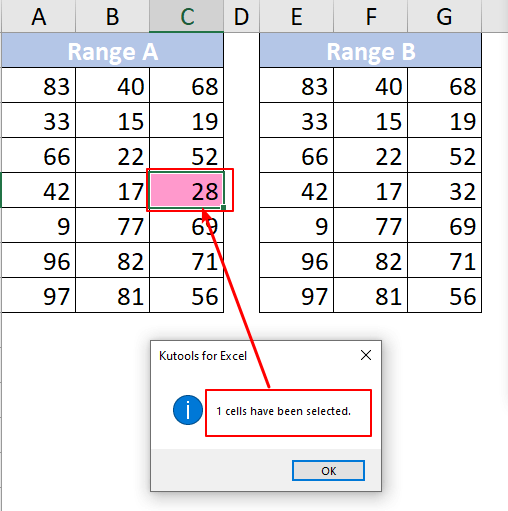
4. Diyalog kutusunu kapatmak için Tamam'a tıklayın.
Not: İki aralık eşitse, Kutools for Excel diyalog kutusu gösterecek Eşleşme bulunamadı.
Kutools for Excel - Excel'i 300'den fazla temel araçla güçlendirin. Sürekli ücretsiz AI özelliklerinden yararlanın! Hemen Edinin
Excel'de Geçerli Tarihe Göre Bir Satırı Hızlıca Nasıl Ekleyebilirim?
Diyelim ki bir sayfada tarihler içeren bir satır var ve şimdi her gün çalışma kitabını açarken otomatik olarak değişen geçerli tarihten hemen sonra bir satır eklemek istiyorum. Excel'de bunu çözebilecek bir yöntem var mı?
Excel'de Her Zaman Üstte Değil Altta Boş Satır Ekleme?
Bildiğimiz gibi, bir çalışma sayfasına boş satır eklerken, boş satır her zaman seçilen satırın veya hücrenin üstüne eklenir. Ancak, bazen seçilen hücrenin veya satırın altına satır eklemeniz gerekebilir. Excel'de bu işi nasıl çözebilirsiniz?
Excel'de Komut Düğmesiyle Otomatik Olarak Boş Yeni Satır Ekleme?
Çoğu durumda, çalışma sayfanızın belirli bir konumuna boş yeni bir satır eklemeniz gerekebilir. Bu makalede, Excel'de bir Komut Düğmesine tıklayarak otomatik olarak boş yeni bir satır nasıl ekleneceğini göstereceğiz.
Excel'de Belirli Bir Metinden Sonra Boş Satır Ekleme?
Aşağıdaki ekran görüntüsünde gösterildiği gibi belirli bir metinden sonra boş satırlar eklemek istiyorsanız, bunu tek tek manuel olarak eklemek yerine hızlı ve kolay bir şekilde nasıl çözebilirsiniz?
En İyi Ofis Verimlilik Araçları
Kutools for Excel ile Excel becerilerinizi güçlendirin ve benzersiz bir verimlilik deneyimi yaşayın. Kutools for Excel, üretkenliği artırmak ve zamandan tasarruf etmek için300'den fazla Gelişmiş Özellik sunuyor. İhtiyacınız olan özelliği almak için buraya tıklayın...
Office Tab, Ofis uygulamalarına sekmeli arayüz kazandırır ve işinizi çok daha kolaylaştırır.
- Word, Excel, PowerPoint'te sekmeli düzenleme ve okuma işlevini etkinleştirin.
- Yeni pencereler yerine aynı pencerede yeni sekmelerde birden fazla belge açıp oluşturun.
- Verimliliğinizi %50 artırır ve her gün yüzlerce mouse tıklaması azaltır!
Tüm Kutools eklentileri. Tek kurulum
Kutools for Office paketi, Excel, Word, Outlook & PowerPoint için eklentileri ve Office Tab Pro'yu bir araya getirir; Office uygulamalarında çalışan ekipler için ideal bir çözümdür.
- Hepsi bir arada paket — Excel, Word, Outlook & PowerPoint eklentileri + Office Tab Pro
- Tek kurulum, tek lisans — dakikalar içinde kurulun (MSI hazır)
- Birlikte daha verimli — Ofis uygulamalarında hızlı üretkenlik
- 30 günlük tam özellikli deneme — kayıt yok, kredi kartı yok
- En iyi değer — tek tek eklenti almak yerine tasarruf edin
